Otevřete soubory formátu ISZ
ISZ je obraz disku, který je komprimovanou verzí formátu ISO. Vytvořil společnost ESB Systems. Chrání informace pomocí hesla a šifruje data speciálním algoritmem. Díky kompresi zabírá méně místa na disku než u jiných formátů podobného typu.
Obsah
Software pro otevření ISZ
Zvažte základní programy pro otevření formátu ISZ.
Metoda 1: DAEMON Tools Lite
Daemon Tools - bezplatná aplikace pro multifunkční zpracování obrazů virtuálních disků. Má jasné a moderní rozhraní s ruským jazykem. Většina funkcí ve verzi Lite však není k dispozici.
Otevření:
- Vyberte ikonu vedle vyhledávání obrázků.
- Vyberte požadovaný soubor ISZ a klikněte na tlačítko "Otevřít" .
- Dvakrát klikněte na zobrazený obrázek.
- Po všech manipulacích se otevře okno s výsledkem.
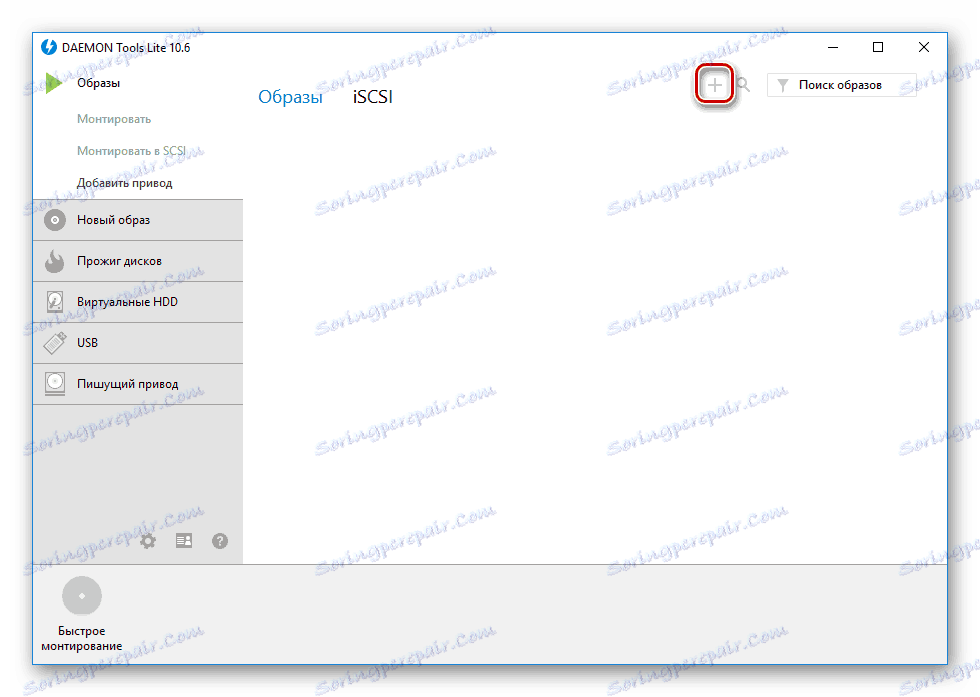

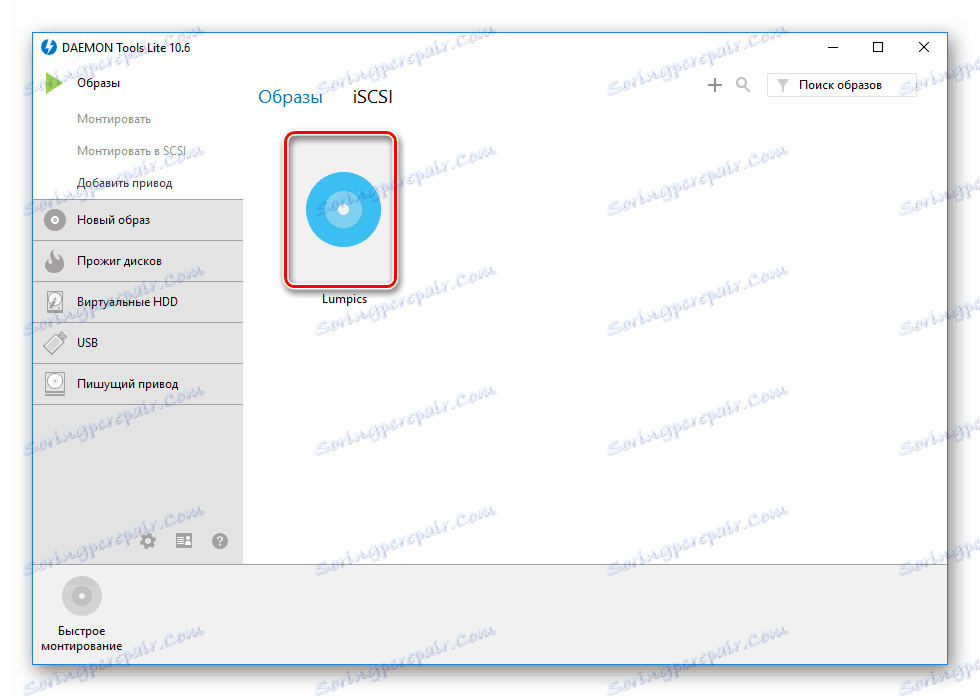

Metoda 2: Alkohol 120%
Alkohol 120 - Výkonný software pro emulování disků CD a DVD, jejich obrazů a disků, je podmíněně zdarma s 15-ti denním zkušebním obdobím, ruský jazyk nepodporuje. Při instalaci je nutno instalovat zbytečné reklamní komponenty, které se na Alkohol 120 nevztahuje.
Chcete-li zobrazit:
- Klikněte na kartu "Soubor" .
- Z rozevírací nabídky vyberte možnost "Otevřít ..." nebo pomocí klávesové zkratky Ctrl + O.
- Vyberte požadovaný snímek, klikněte na "Otevřít" .
- V samostatném okně programu se objeví nový soubor. Dvakrát klikněte na něj.
- Bude to vypadat jako nezobrazený obraz.
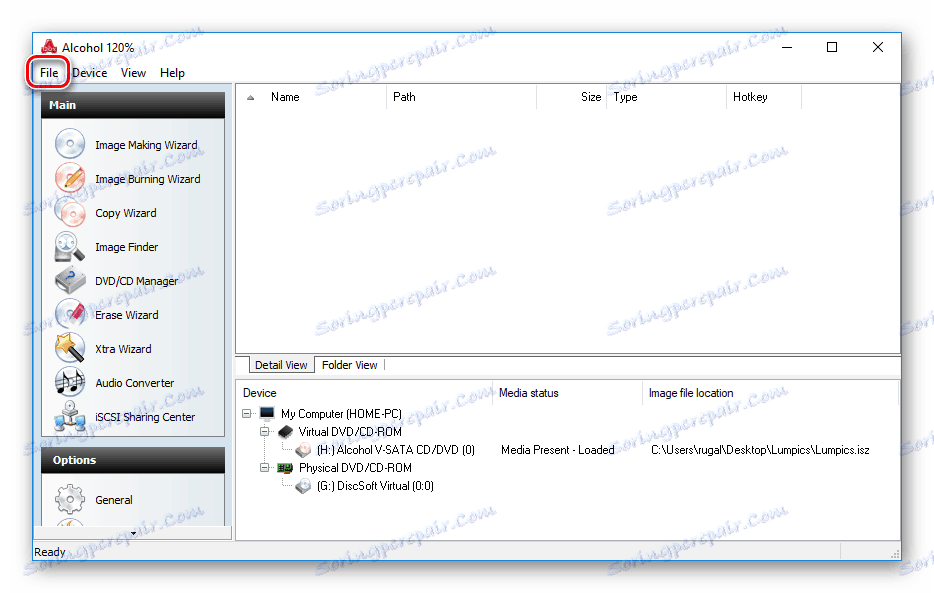
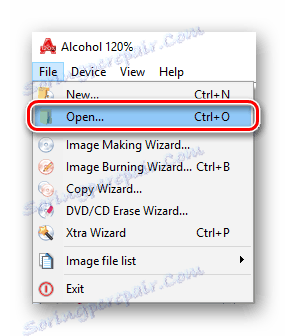
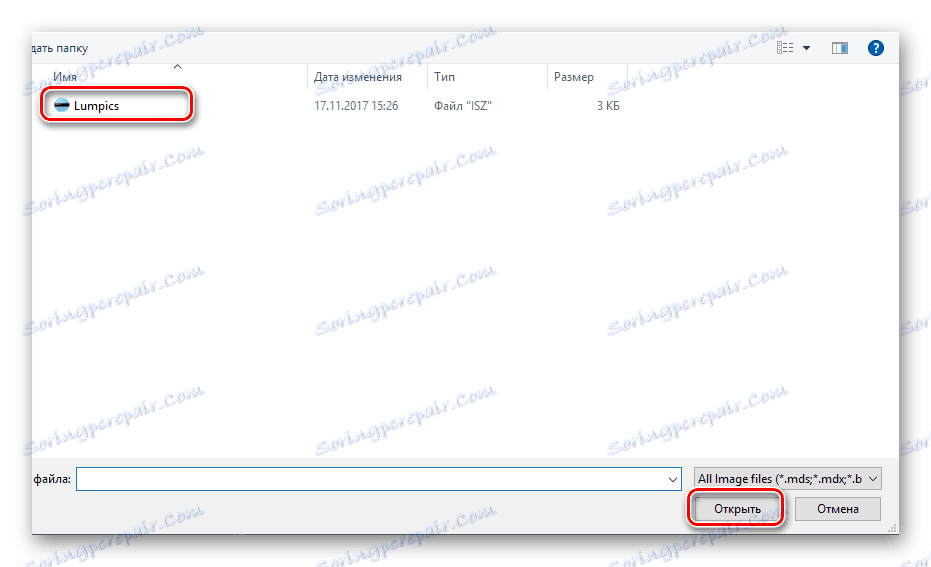
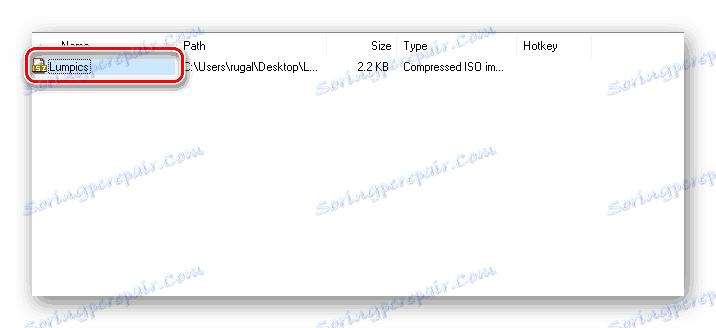
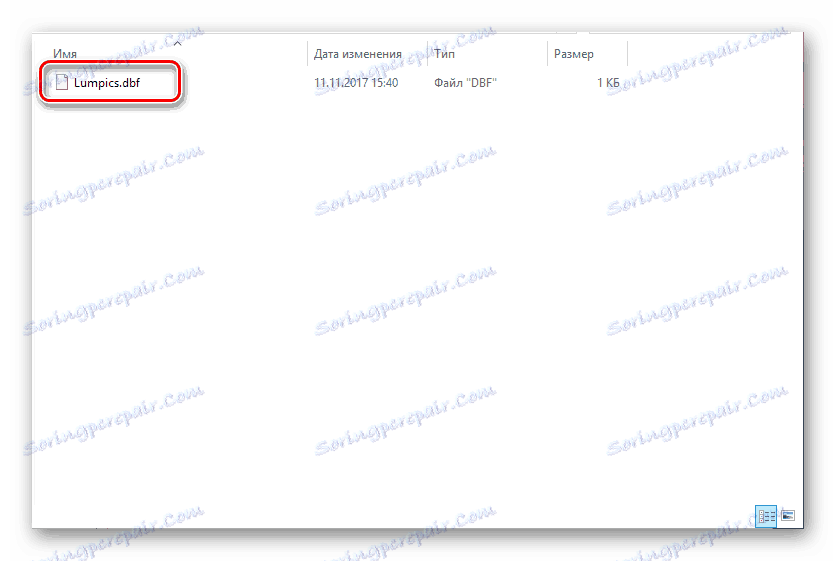
Metoda 3: UltraISO
UltraISO - placený software pro práci s obrázky a psaní souborů na média. K dispozici je konverzní funkce.
Chcete-li zobrazit:
- Klikněte na druhou levou ikonu nebo použijte kombinaci kláves Ctrl + O.
- Vyberte požadovaný soubor a klikněte na tlačítko "Otevřít" .
- Po kliknutí na přidané okno se obsah otevře.
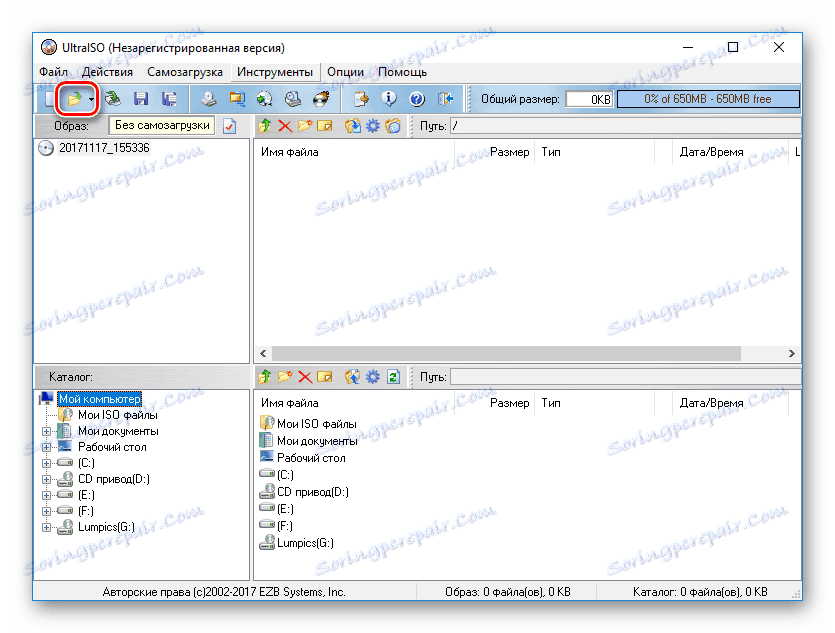
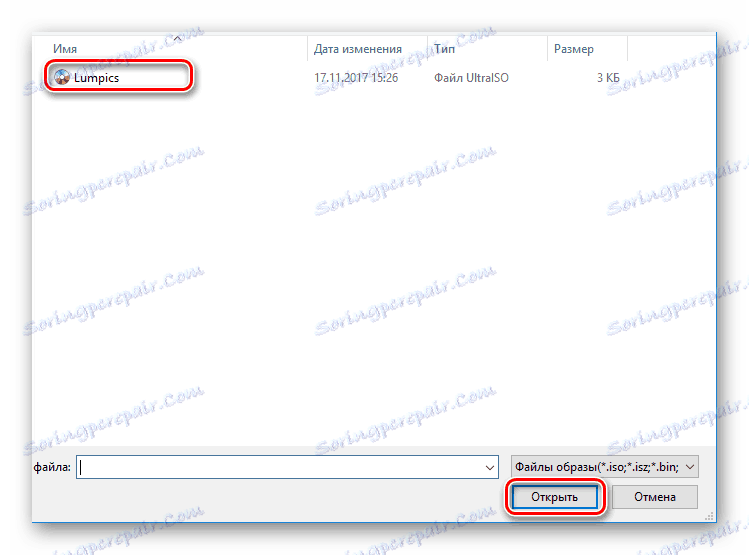
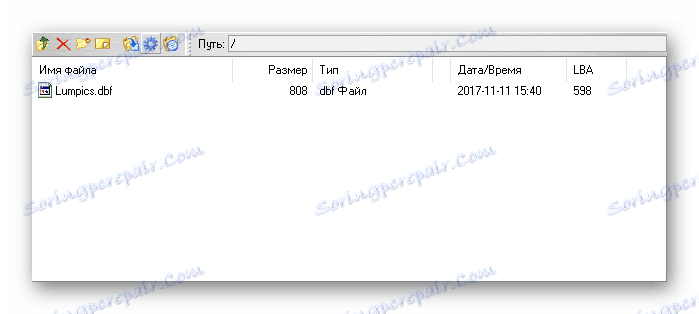
Metoda 4: WinMount
WinMount je program pro interakci s archivy a obrazovými soubory. Volná verze umožňuje zpracovat soubory až do 20 MB. Není ruský jazyk. Podporuje širokou škálu moderních formátů souborů.
Stáhněte si WinMount z oficiálních stránek
Otevření:
- Klikněte na ikonu se slovy "Mount File" .
- Označte požadovaný soubor a klikněte na tlačítko "Otevřít" .
- Program vás bude upozorňovat na neregistrovanou bezplatnou verzi a její omezení.
- V pracovní oblasti se objeví dříve vybraný obrázek, vyberte jej a klikněte na "Otevřít disk" .
- Otevře se nové okno s úplným přístupem k obsahu.
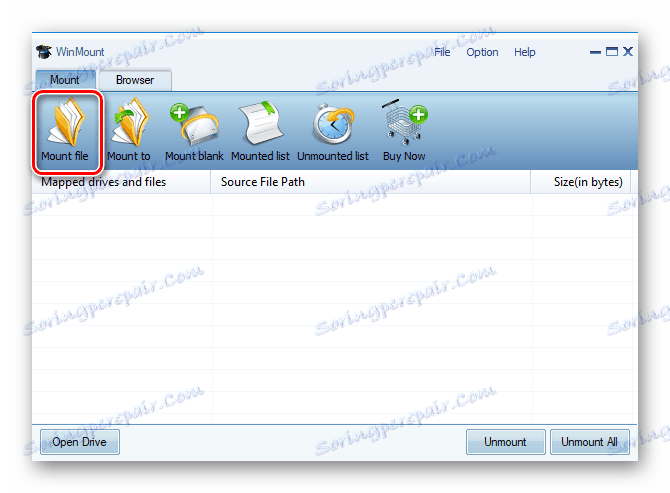
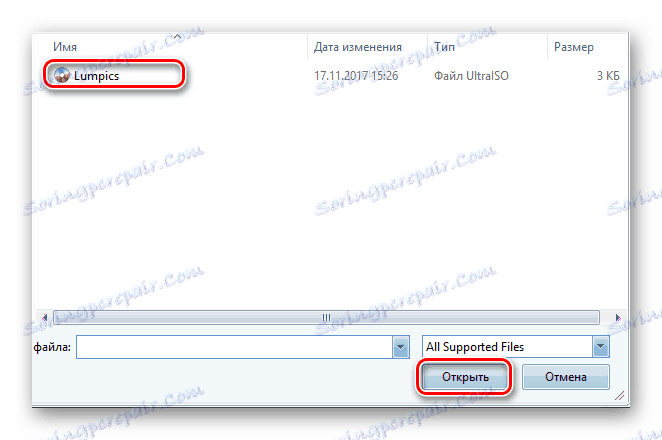
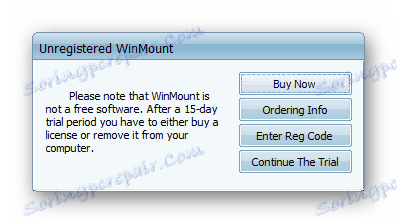
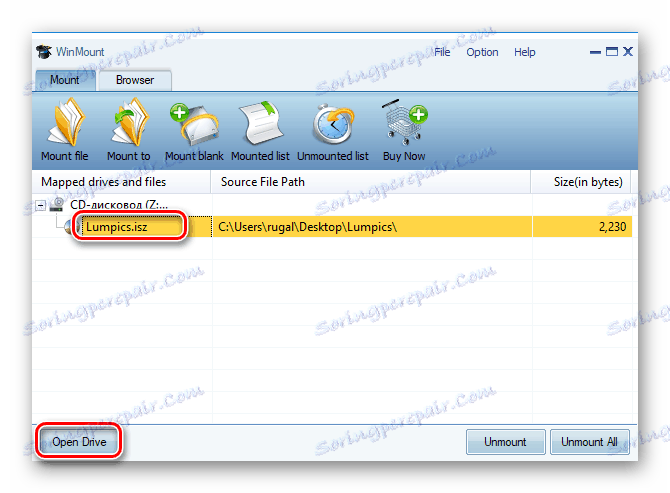
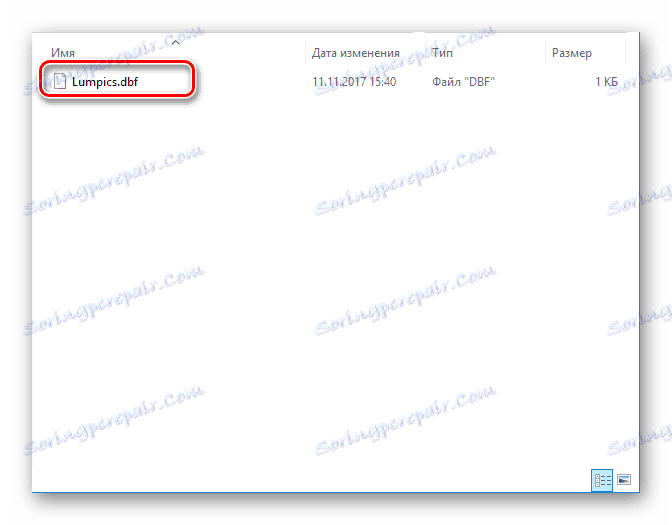
Metoda 5: AnyToISO
AnyToISO je aplikace, která umožňuje konverzi, vytváření a rozbalení obrázků. Distribuován za poplatek, má zkušební dobu, podporuje ruský jazyk. V zkušební verzi můžete pracovat pouze s datovou kapacitou až 870 MB.
Stáhněte si AnyToISO z oficiálního webu
Otevření:
- Na kartě "Extrahovat / Převést na ISO" klikněte na "Otevřít obrázek ..." .
- Vyberte požadované soubory, klikněte na tlačítko "Otevřít" .
- Zkontrolujte, zda je vybrána možnost "Extrahovat do složky:" a zadejte správný adresář. Klikněte na tlačítko Vysunout.
- Na konci procesu vám software poskytne odkaz na extrahovaný soubor.
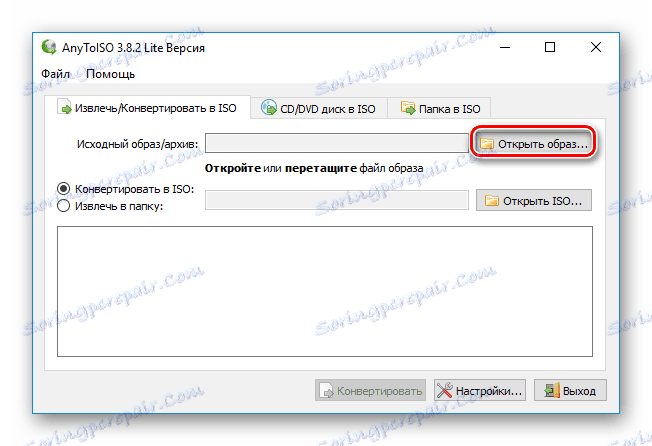
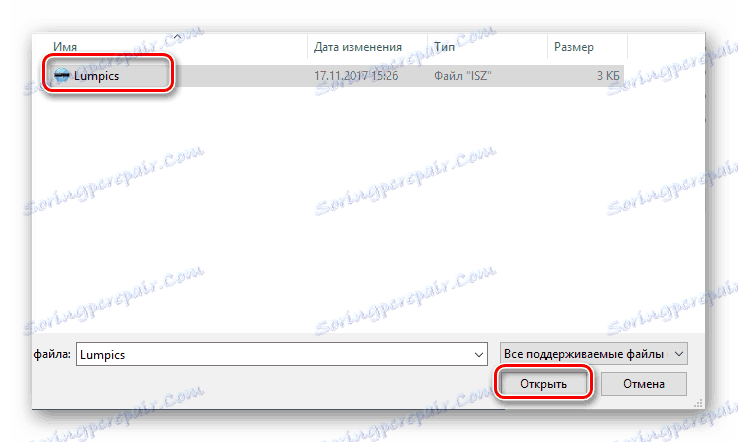
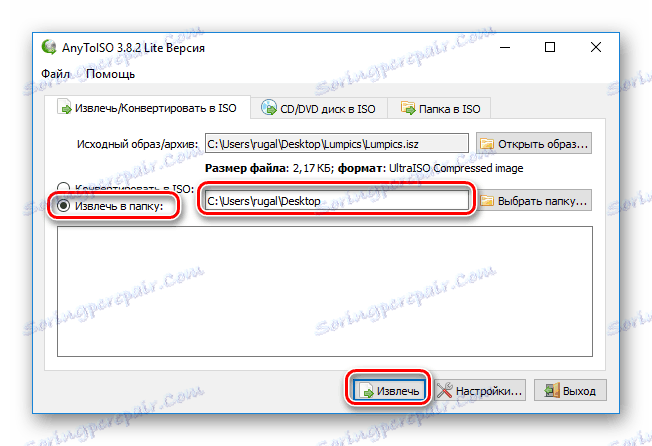
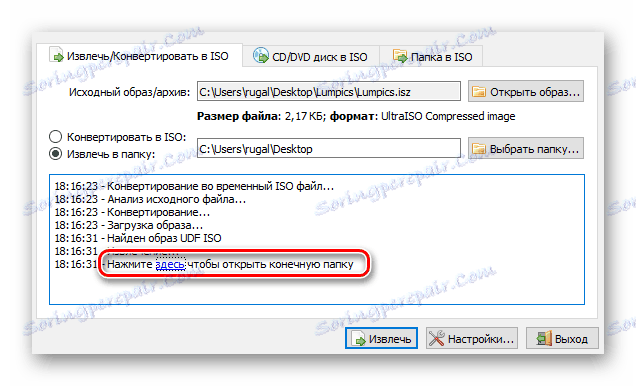
Závěr
Tak jsme zkoumali hlavní způsoby, jak otevřít formát ISZ. Fyzické disky jsou již minulostí, jejich obrazy jsou oblíbené. Naštěstí pro zobrazení těchto pohonů není tato jednotka vyžadována.
